Là chủ sở hữu hoặc quản trị viên tài khoản zoom. Bạn có thể xem hoặc thay đổi số công ty chính bạn chọn trong quá trình thiết lập ban đầu. Số công ty chính có thể được người gọi bên ngoài sử dụng để tiếp cận người dùng điện thoại của bạn. Bằng cách quay số công ty chính và tiện ích mở rộng của người dùng. Nó cũng có thể được sử dụng bởi người dùng điện thoại. Làm ID người gọi của họ khi thực hiện cuộc gọi.
Lưu ý : Số công ty chính được gán cho nhân viên tiếp tân tự động chính. Nói cách khác, quay số công ty chính sẽ định tuyến đến nhân viên tiếp tân tự động chính. Nếu bạn có nhiều trang web, số công ty chính được gán cho nhân viên tiếp tân tự động chính của trang web chính.
Điều kiện:
Thay đổi số công ty chính
Số công ty chính được chọn trong quá trình thiết lập ban đầu. Thực hiện theo các bước sau để xem hoặc thay đổi số công ty chính của bạn.
1. Đăng nhập vào cổng thông tin web Zoom.
2. Nhấp vào Phone System Management > Phone Numbers
3. Nhấp vào tab Assigned
Số công ty chính được hiển thị ở trên cùng.
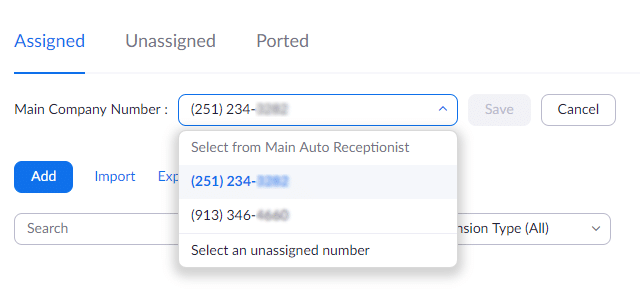
4. Nhấp vào menu thả xuống để thay đổi số công ty chính. Bạn có thể:
- Chọn từ các số được gán cho tiếp nhận tự động chính. Số công ty chính trước đó sẽ vẫn được gán cho nhân viên tiếp tân tự động chính.
- Bấm Select an unassigned number và chọn một số từ danh sách các unassigned numbers, sau đó bấm Confirm. Số đã chọn cũng sẽ được gán cho nhân viên tiếp tân tự động chính. Bạn cũng có thể nhấp vào Get Numbers để mua số điện thoại mới.
Thay đổi tên công ty chính hoặc tên người gọi trang web
Tên ID người gọi được hiển thị tất cả các cuộc gọi đi từ tổ chức. Nếu có nhiều trang, bạn cần thay đổi tên ID người gọi cho từng trang. Bạn không thể thay đổi tên ID người gọi của từng người dùng.
Lưu ý :
- Các bên nhận sẽ không thấy ID người gọi mới ngay lập tức do quá trình xác định tên ID người gọi đi của bạn. Có thể mất khoảng 3 tuần để tên ID người gọi mới được cập nhật cho các nhà cung cấp bên ngoài.
- Ngay cả với nhiều trang web, tổ chức của bạn chỉ có thể có một số công ty chính. Tên ID người gọi của trang web chính sẽ được áp dụng cho số công ty chính.
1. Đăng nhập vào cổng thông tin web Zoom.
2. Nhấp vào Phone System Management > Company Info.
3. Nhấp vào Account Settings.
4. Thực hiện theo một trong các tùy chọn sau tùy thuộc vào việc bạn có multiple sites:
- Nếu bạn không có nhiều trang web, hãy nhấp vào Change bên cạnh tên ID người gọi hiện tại.
- Nếu bạn có nhiều trang web, nhấp vào tên của trang web, sau đó nhấp vào Change bên cạnh tên ID người gọi hiện tại.
5. Nhập tên ID người gọi mới và nhấp vào Save.
Lưu ý: Tên ID người gọi có các hạn chế sau.
- Tối đa 15 ký tự bao gồm khoảng trắng
- Hiển thị với tất cả các chữ cái viết hoa bất kể bạn chỉ định nó như thế nào trong Zoom Phone
- Không thể chứa bất kỳ ký tự đặc biệt nào
Gán lại số điện thoại cho số công ty chính
Nếu bạn có số trực tiếp được gán cho người dùng điện thoại, hàng đợi cuộc gọi, điện thoại khu vực chung, nhân viên tiếp tân tự động hoặc Phòng thu phóng, hãy làm theo các bước sau để gán số này cho số công ty chính và nhân viên tiếp tân tự động chính.
Lưu ý: Bạn cũng có thể gán lại một số giữa người dùng điện thoại, hàng đợi cuộc gọi, điện thoại khu vực chung, nhân viên tiếp tân tự động hoặc Zoom rooms.
1. Đăng nhập vào cổng thông tin web Zoom.
2. Nhấp vào Phone System Management > Phone Numbers.
3. Nhấp vào số bạn muốn chỉ định làm số công ty chính.
4. Bên cạnh Assigned To, nhấp vào Unbind bên cạnh người dùng điện thoại, phòng, hàng đợi cuộc gọi hoặc tên nhân viên tiếp tân tự động.
5. Nhấp vào Có để xác nhận. Số sẽ xuất hiện trong danh sách các số chưa được gán.
6. Nhấp vào tab Assigned.
Số công ty chính được hiển thị ở trên cùng.
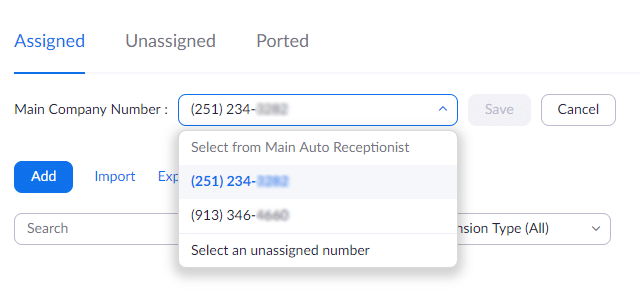
7. Bấm vào menu thả xuống, sau đó bấm Select an unassigned number.
8. Chọn số bạn đã chuyển trước đó chưa được gán. Con số này nên ở đầu danh sách.
9. Nhấp Confirm. Số công ty chính trước đó sẽ trở thành không được gán.
(Tùy chọn) Thực hiện theo các bước để chỉ định số trước đây là số công ty chính.








